How to Change a MySQL Database User’s Password in cPanel
II. How To Create a MySQL Database in cPanel
III. How To Delete a MySQL Database in cPanel
IV. How To Create a MySQL Database User in cPanel
V. How To Assign a User to a MySQL Database in cPanel
VI. How To Change a MySQL Database User's Password in cPanel
VII. How To Remove a User from a MySQL Database in cPanel
VIII. How To Delete a MySQL Database User in cPanel
IX. How To Check a MySQL Database for Errors in cPanel
X. How To Repair a MySQL Database in cPanel
XI. How To Manage a MySQL Database with phpMyAdmin in cPanel
Managing databases on your server is necessary for your website’s ongoing growth and development. Managing the users and their passwords is equally essential.
There are various reasons to change a MySQL database user password in cPanel. For some, personnel changes require updating credentials for accessing sensitive information. Others may periodically change passwords to ensure security.
This tutorial will show you how to change a database user’s password in cPanel.
Requirements
- A server with cPanel.
- Login credentials to cPanel along with appropriate permissions.
How to Change a MySQL Database User’s Password in cPanel
1. From your web browser, type https://youripaddress:2083 to get to the login screen. Replace the youripaddress portion with your actual IP address. Enter your credentials and press Log in.
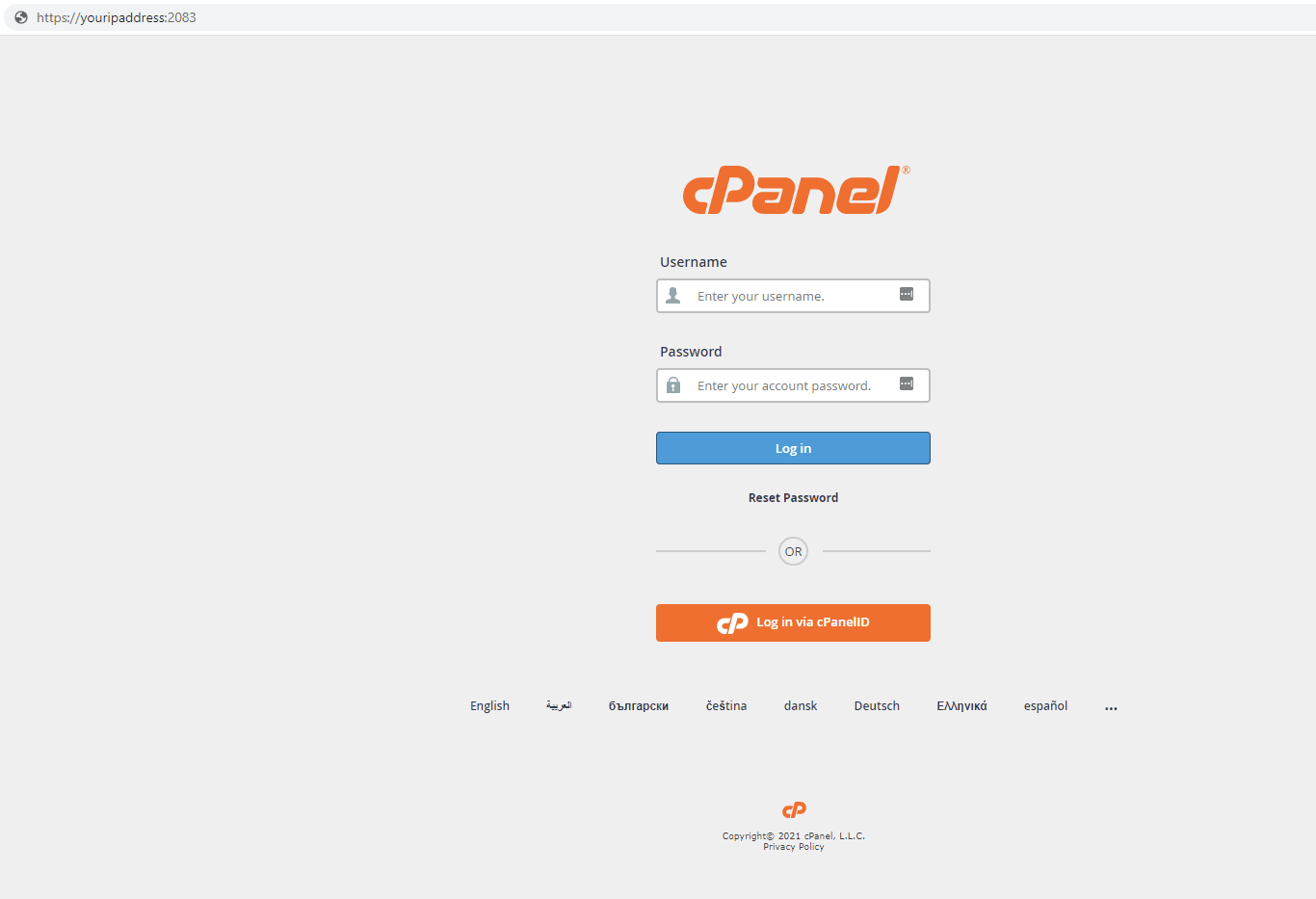
2. Under the Databases section, click the MySQL Databases icon.
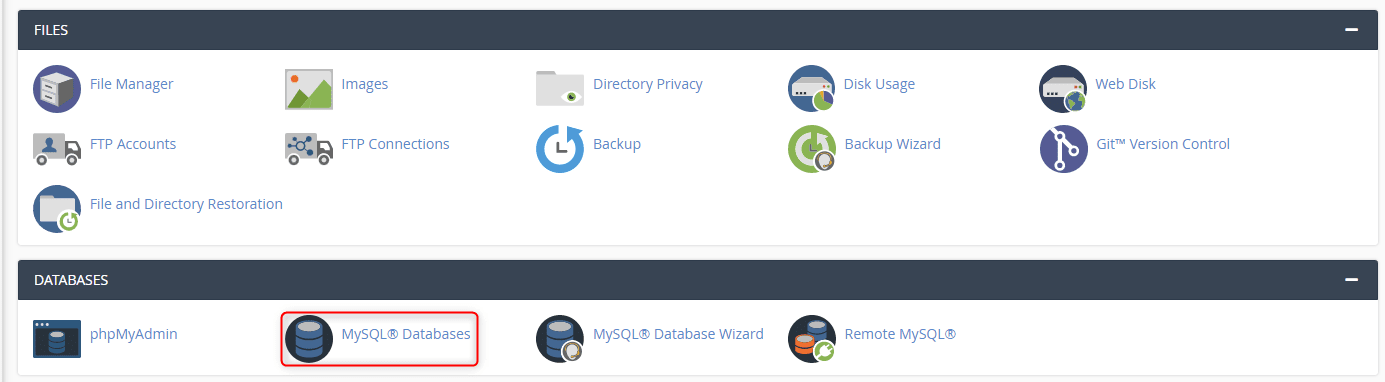
3. Scroll down to the Current Users section. Locate the user whose password you want to change, and click Change Password.
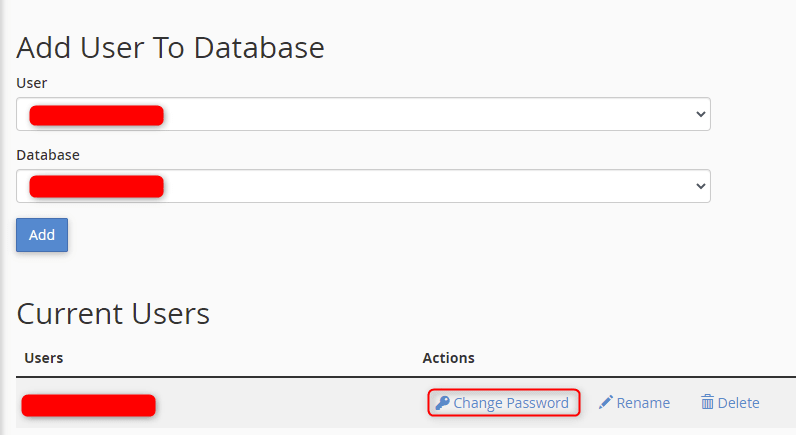
4. Enter and confirm a new password, then click Change Password to save it.
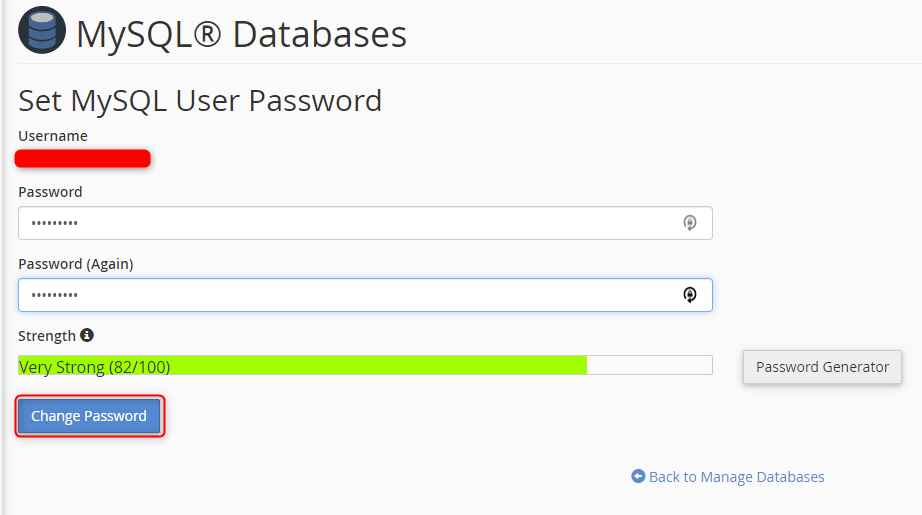
5. A Success prompt appears. Click OK to continue back to the MySQL Databases page. The database user’s password is changed.
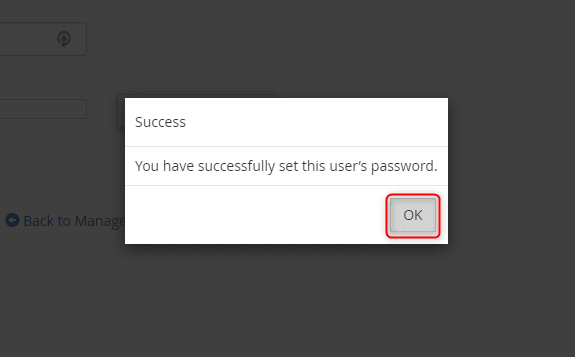
Wrapping Up
Adding the management of database users and their passwords to your security checklist is a must. With routine changes, you ensure your mission-critical data is protected.
Liquid Web customers with fully managed servers enjoy 24/7/365 support for their cPanel servers. They assist with the management while you focus on your site and core business. If you are interested in hosting with Liquid Web, contact our sales team to get started today.
Related Articles:

About the Author: Ronald Caldwell
Ron is a Technical Writer at Liquid Web working with the Marketing team. He has 9+ years of experience in Technology. He obtained an Associate of Science in Computer Science from Prairie State College in 2015. He is happily married to his high school sweetheart and lives in Michigan with her and their children.
Our Sales and Support teams are available 24 hours by phone or e-mail to assist.
Latest Articles
How to use kill commands in Linux
Read ArticleChange cPanel password from WebHost Manager (WHM)
Read ArticleChange cPanel password from WebHost Manager (WHM)
Read ArticleChange cPanel password from WebHost Manager (WHM)
Read ArticleChange the root password in WebHost Manager (WHM)
Read Article


